
时间:2020-11-06 08:53:09 来源:www.win10xitong.com 作者:win10
你在用电脑系统办公的时候遇到了Win10系统如何隐藏分区问题吗?今天有一位网友说他遇到了,前来咨询怎么解决。而且也绝对不是所有网友都知道该怎么解决Win10系统如何隐藏分区的问题。要是没有人可以来帮你处理Win10系统如何隐藏分区问题,小编直接给出操作步骤:1、按下Win+R组合键,打开运行命令,输入"gpedit.msc"后回车。:2、在本地组策略编辑器界面,依次展开左侧用户配置-〉管理模板-〉Windows组件-〉文件资源管理器(注:Win7系统下显示为Windows资源管理器),在右侧窗口找到并双击"隐藏‘我的电脑’中的这些指定的驱动器"项目就行了。刚才说得方法是一个概括,不是很全面,如果你没有看懂,那我们下面就详细的带来Win10系统如何隐藏分区的完全处理要领。
详细隐藏方法:
第一步:按下Win+R组合键,打开运行命令,输入"gpedit.msc"后回车。如图所示:
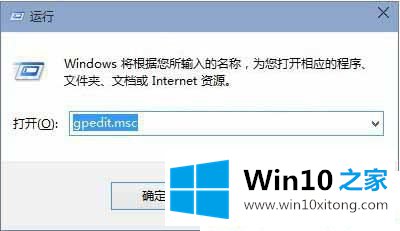
第二步:在本地组策略编辑器界面,依次展开左侧用户配置-〉管理模板-〉Windows组件-〉文件资源管理器(注:Win7系统下显示为Windows资源管理器),在右侧窗口找到并双击"隐藏‘我的电脑’中的这些指定的驱动器"项目。如图所示:
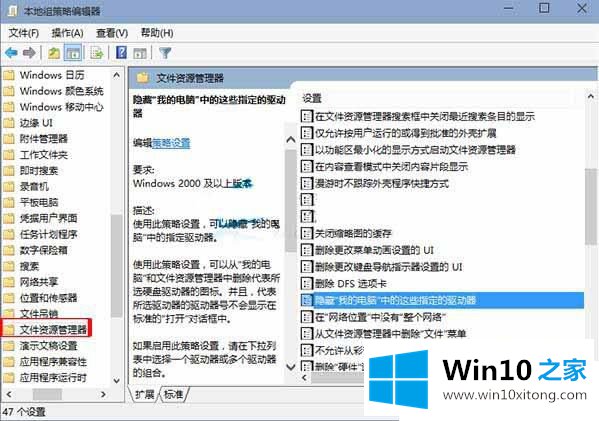
第三步:在隐藏"我的电脑"中的这些指定的驱动器设置界面,首先点击选择"已启用",然后点击"选择下列组合的一个"后面的向下箭头,在里面点击选择"只限制D驱动器",最后点击"确定"就OK了。如图所示:
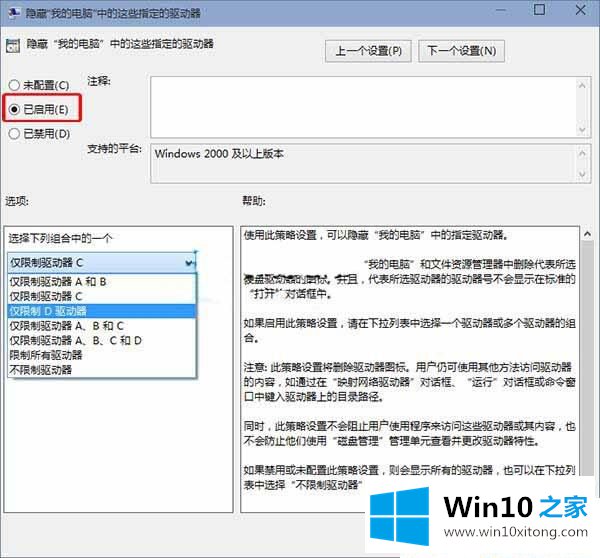
综上所述就是Win10系统如何隐藏分区的方法,隐藏本地磁盘有利于保护隐私不被泄露,感兴趣或有需要的小伙伴赶快学习起来。
总结下今天所述的内容,就是讲关于Win10系统如何隐藏分区的完全处理要领,要是你需要下载windows系统,本站是一个你比较好的选择。